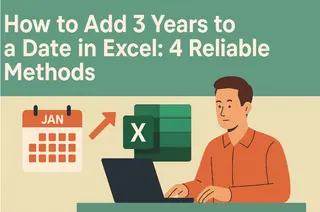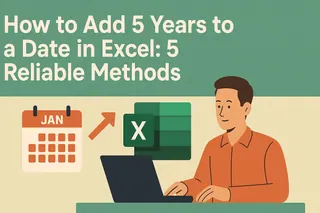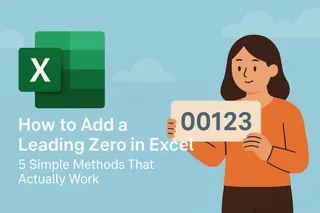Mal ehrlich – niemand hat Lust, sich in Excel mit Datumsangaben herumzuschlagen. Du bist wahrscheinlich hier, weil du Fristen berechnen, Finanzprognosen erstellen oder zukünftige Ereignisse planen musst. Die gute Nachricht? Excel macht das viel einfacher, als du denkst (wenn du die Tricks kennst).
Bei Excelmatic helfen wir Teams täglich dabei, diese lästigen Datumsberechnungen zu automatisieren. Hier sind die drei zuverlässigsten Methoden, die wir unseren Nutzern empfehlen:
Methode 1: Der EDATE-Shortcut (unser Favorit)
Dies ist die bevorzugte Methode des Excelmatic-Teams, weil sie unglaublich einfach ist:
=EDATE(start_date, years*12)
Warum wir sie lieben:
- Automatische Berücksichtigung von Schaltjahren
- Keine komplizierten Formelaufteilungen
- Funktioniert perfekt in Excelmatics automatisierten Berichten
Beispiel: Brauchst du eine Projektion für 3 Jahre ab heute?
=EDATE(TODAY(), 3*12)
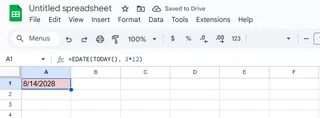
Methode 2: Die DATE-Funktion im Detail
Für mehr Kontrolle:
=DATE(YEAR(your_date) + years_to_add, MONTH(your_date), DAY(your_date))
Pro-Tipp: Diese Methode eignet sich besonders in Excelmatic, wenn du dynamische Dashboards erstellst, die Datumsangaben basierend auf Benutzereingaben anpassen müssen.
Methode 3: Für Power-User (VBA-Ansatz)
Wenn du Berichte in Excelmatic automatisierst, spart dieser VBA-Code Stunden:
Function AddYears(startDate As Date, years As Integer) As Date
AddYears = DateSerial(Year(startDate) + years, Month(startDate), Day(startDate))
End Function
Vorsicht vor diesen Datumsfallen
- Text-Datums: Die "01/01/2023" in deiner Zelle? Könnte Text sein. Verwende zuerst
=DATEVALUE(). - Schaltjahre: EDATE berücksichtigt sie, manuelle Methoden benötigen möglicherweise Anpassungen.
- Formatierung: Überprüfe immer, ob deine Zellen tatsächlich als Datum formatiert sind.
Warum das für dein Unternehmen wichtig ist
Bei Excelmatic sehen wir, wie Teams wöchentlich Stunden mit manuellen Datumsberechnungen verschwenden. So wenden unsere Nutzer diese Tricks an:
- Finanzteams berechnen Fälligkeitstermine von Investitionen
- HR automatisiert die Verfolgung von Mitarbeiterjubiläen
- Projektmanager berechnen Deadlines für Projektphasen
Der Excelmatic-Vorteil
Während diese Formeln funktionieren, warum sie manuell eingeben? Excelmatics KI-Assistent kann:
- Diese Datumsformeln automatisch generieren
- Komplette Berechnungsworkflows erstellen
- Datumsprognosen mit Live-Dashboards verbinden
Probiere aus, deine Datumsdaten in Excelmatic einzufügen und "Füge 5 Jahre zu diesen Datumsangaben hinzu" zu fragen – du wirst die Magie sofort sehen.
Jetzt bist du dran
Öffne Excel (oder Excelmatic) und versuche, Jahre hinzuzufügen zu:
- Dem heutigen Datum
- Dem Gründungsdatum deines Unternehmens
- Dem Startdatum des nächsten Quartals
Welche Methode hat für dich am besten funktioniert? Für weitere zeitsparende Excel-Tricks besuche unsere kostenlose Vorlagenbibliothek.